วิธีแปลอีเมลขาเข้าใน Microsoft Outlook

เรียนรู้วิธีแปลอีเมลขาเข้าผ่าน Microsoft Outlook อย่างง่ายดาย โดยปรับการตั้งค่าเพื่อแปลอีเมลหรือดำเนินการแปลแบบครั้งเดียว
Samsung ก้าวย่างครั้งใหญ่ด้วยคำมั่นสัญญาว่าจะสนับสนุนซอฟต์แวร์ที่ดีขึ้นและอัปเดตทันเวลา อย่างไรก็ตาม การนำการอัปเดตอย่างรวดเร็วไปยังอุปกรณ์ต่างๆ ที่มีข้อกำหนดต่างกัน มักทำให้ เกิดปัญหา ผู้ใช้ Samsung บางคนรายงานปัญหาการสั่นหลังจากติดตั้งการอัปเดต ดูเหมือนจะไม่ใช่การอัปเดตที่สำคัญในทุกกรณี เนื่องจากบางกรณีรายงานว่า Samsung ไม่มีการสั่นสะเทือนแม้หลังจากอัปเดตความปลอดภัยเป็นประจำทุกเดือน
หากคุณเป็นหนึ่งในผู้ใช้ที่ได้รับผลกระทบ โปรดตรวจสอบขั้นตอนที่เราระบุไว้ด้านล่าง
สารบัญ:
การสั่นสะเทือนไม่ทำงานบน Samsung หลังจากอัปเดต
ทั้งหมดนี้อาจไร้ประโยชน์หากข้อผิดพลาดของระบบทำให้เกิดปัญหาในมือ อย่างไรก็ตาม มีบางสิ่งที่ต้องตรวจสอบอย่างแน่นอนก่อนจะตรงไปที่การรีเซ็ตเป็นค่าจากโรงงานและหลีกเลี่ยงการติดตั้งการอัปเดตใหม่เพื่อรักษาการสั่น อย่างน้อยก็จนกว่าซัมซุงจะแก้ไขสิ่งต่างๆ
ขั้นแรก ตรวจสอบการตั้งค่าระบบและในแอป หลังจากนั้น ให้ลองใช้การวินิจฉัยฮาร์ดแวร์และล้างพาร์ทิชันแคช และหากทุกอย่างล้มเหลว ให้ลองรีเซ็ตอุปกรณ์เป็นการตั้งค่าจากโรงงาน
1. ตรวจสอบให้แน่ใจว่าการตั้งค่าการสั่นของระบบเปิดใช้งานอยู่
สิ่งแรกที่ต้องทำคือตรวจสอบว่าการอัปเดตไม่ได้ทำให้การตั้งค่าระบบของคุณเกี่ยวกับการสั่นเสียหาย การตั้งค่าที่คุณกำลังมองหามักจะอยู่ในการตั้งค่าเสียงและการเข้าถึง ตรวจสอบให้แน่ใจว่าได้เปิดใช้งานการตั้งค่าการสั่นทั้งหมดอีกครั้งและมองหาการปรับปรุง
นี่คือสิ่งที่คุณต้องทำ:
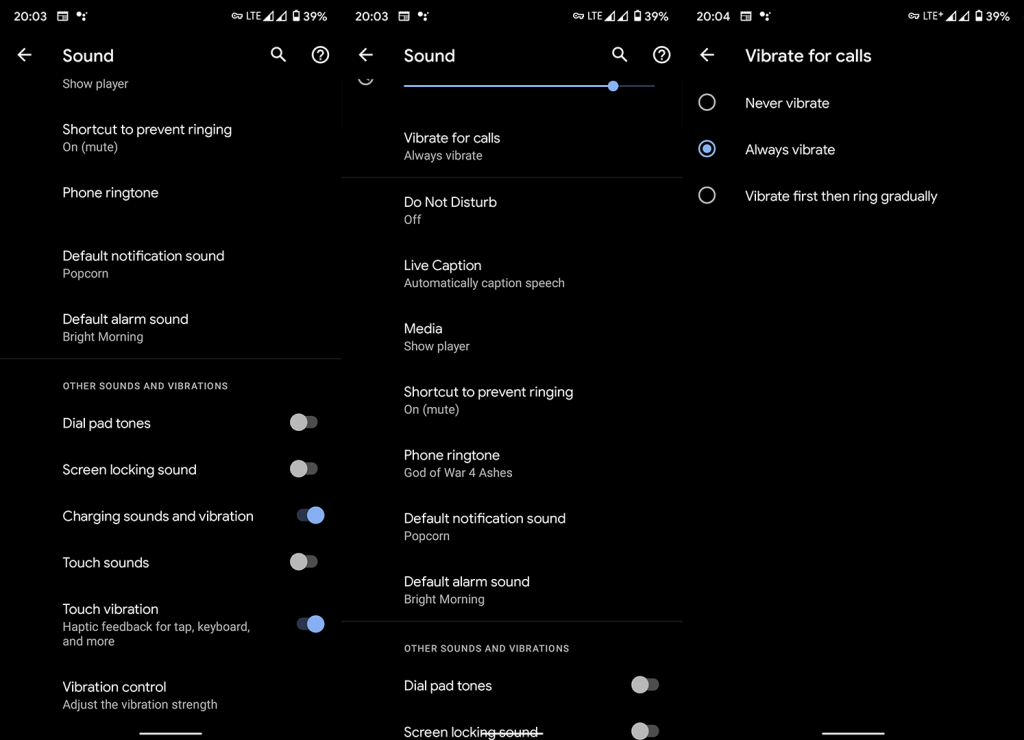
2. ตรวจสอบการตั้งค่าการสั่นสะเทือนต่อแอพ
อีกอย่างที่ต้องตรวจสอบคือการตั้งค่าการสั่นในแต่ละแอพ นี่ไม่ใช่ครั้งแรกที่การอัปเดตจะทำลายฟังก์ชันการทำงานของทั้งระบบและแอปของบุคคลที่สาม ดังนั้น สิ่งที่คุณต้องทำคือตรวจสอบแต่ละแอปที่สูญเสียฟังก์ชันการสั่นหลังการอัปเดต
ตัวอย่างเช่น หากการแจ้งเตือน WhatsApp ของคุณไม่สั่นแต่เคยสั่น ให้ไปที่การตั้งค่า > แอป > แอปทั้งหมด > WhatsApp > การแจ้งเตือน และตรวจสอบให้แน่ใจว่าเปิดใช้งานการสั่นแล้ว หรือคุณสามารถลองภายในการตั้งค่าแอพ
3. ตรวจสอบการวินิจฉัยระบบ
สิ่งต่อไปที่ต้องลองคือการตรวจสอบเมนูการวินิจฉัยฮาร์ดแวร์และทดสอบการสั่นจากที่นั่น หากไม่มีการสั่นสะเทือน เราเกรงว่าการรีเซ็ตเป็นค่าจากโรงงานสามารถช่วยคุณแก้ปัญหาได้ ในทางกลับกัน หากมีการสั่นสะเทือน คุณสามารถลองและรีสตาร์ทอุปกรณ์ของคุณในการกู้คืนและล้างพาร์ทิชันแคช
ในการเข้าถึงการวินิจฉัยอุปกรณ์ของ Samsung คุณต้องเปิดแป้นโทรศัพท์และป้อนรหัส*#0*# จากนั้นเลือกการสั่นสะเทือนและเรียกใช้การทดสอบ นอกจากนี้ หากคุณไม่ทราบวิธีล้างพาร์ทิชันแคชใน Samsung ให้ทำตามขั้นตอนเหล่านี้:
4. รีเซ็ตอุปกรณ์ของคุณเป็นการตั้งค่าจากโรงงาน
สุดท้าย หากคำแนะนำก่อนหน้านี้ไม่เหมาะกับคุณ เราสามารถแนะนำให้รีเซ็ตอุปกรณ์เป็นค่าจากโรงงานเท่านั้น นี่อาจเป็นขั้นตอนที่ยุ่งยากอย่างแน่นอน เนื่องจากคุณจะต้องตั้งค่าหลายๆ อย่างตั้งแต่เริ่มต้น คุณสามารถเรียนรู้ทุกสิ่งที่จำเป็นต้องรู้เกี่ยวกับการรีเซ็ตเป็นค่า จากโรงงาน ในบทความเฉพาะนี้
ในระหว่างนี้ มีขั้นตอนที่ต้องปฏิบัติตามเพื่อรีเซ็ต Samsung เป็นการตั้งค่าจากโรงงาน:
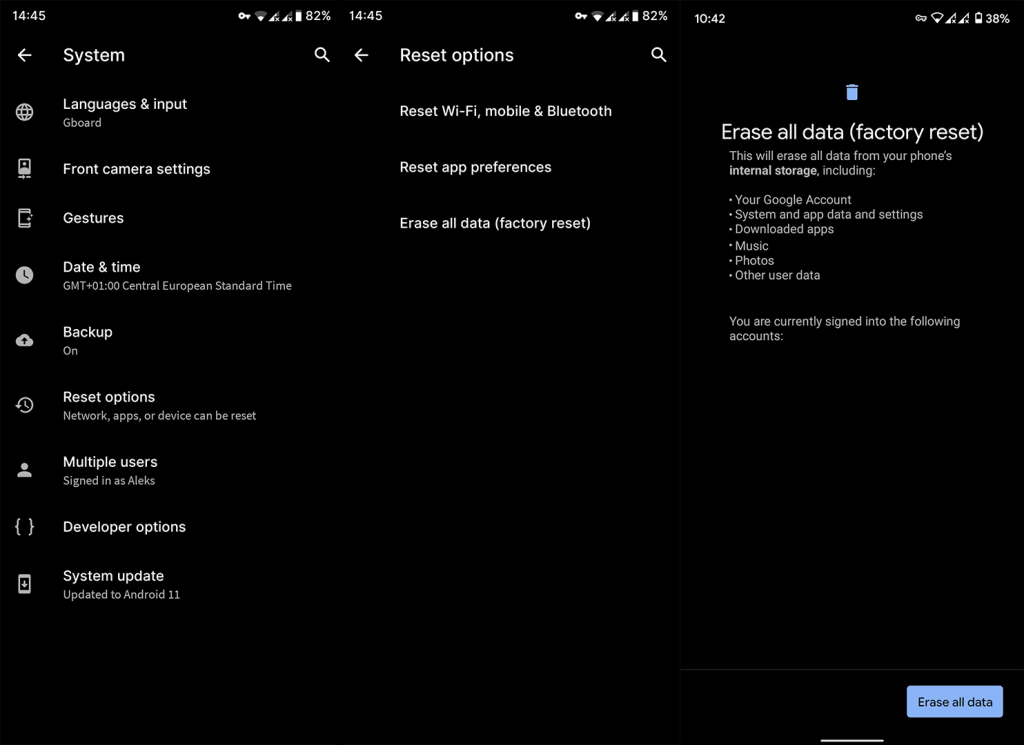
และในบันทึกนั้น เราสามารถสรุปบทความนี้ได้ เราขอขอบคุณสำหรับการอ่านและสนับสนุนให้คุณติดตามเราบน หรือ ในระหว่างนี้ อย่าลืมโพสต์ความคิดของคุณเกี่ยวกับปัญหาการไม่สั่นไหวบน Samsung ของคุณ ส่วนความคิดเห็นอยู่ด้านล่าง
เรียนรู้วิธีแปลอีเมลขาเข้าผ่าน Microsoft Outlook อย่างง่ายดาย โดยปรับการตั้งค่าเพื่อแปลอีเมลหรือดำเนินการแปลแบบครั้งเดียว
อ่านคำแนะนำเพื่อปฏิบัติตามวิธีแก้ปัญหาทีละขั้นตอนสำหรับผู้ใช้และเจ้าของเว็บไซต์เพื่อแก้ไขข้อผิดพลาด NET::ERR_CERT_AUTHORITY_INVALID ใน Windows 10
ค้นหาข้อมูลเกี่ยวกับ CefSharp.BrowserSubprocess.exe ใน Windows พร้อมวิธีการลบและซ่อมแซมข้อผิดพลาดที่เกี่ยวข้อง มีคำแนะนำที่เป็นประโยชน์
ค้นพบวิธีแก้ไขปัญหาเมื่อคุณไม่สามารถจับภาพหน้าจอได้เนื่องจากนโยบายความปลอดภัยในแอป พร้อมเทคนิคที่มีประโยชน์มากมายในการใช้ Chrome และวิธีแชร์หน้าจออย่างง่ายๆ.
ในที่สุด คุณสามารถติดตั้ง Windows 10 บน M1 Macs โดยใช้ Parallels Desktop 16 สำหรับ Mac นี่คือขั้นตอนที่จะทำให้เป็นไปได้
ประสบปัญหาเช่น Fallout 3 จะไม่เปิดขึ้นหรือไม่ทำงานบน Windows 10? อ่านบทความนี้เพื่อเรียนรู้วิธีทำให้ Fallout 3 ทำงานบน Windows 10 ได้อย่างง่ายดาย
วิธีแก้ไขข้อผิดพลาด Application Error 0xc0000142 และ 0xc0000005 ด้วยเคล็ดลับที่มีประสิทธิภาพและการแก้ปัญหาที่สำคัญ
เรียนรู้วิธีแก้ไข Microsoft Compatibility Telemetry ประมวลผลการใช้งาน CPU สูงใน Windows 10 และวิธีการปิดการใช้งานอย่างถาวร...
หากพบข้อผิดพลาดและข้อบกพร่องของ World War Z เช่น การหยุดทำงาน ไม่โหลด ปัญหาการเชื่อมต่อ และอื่นๆ โปรดอ่านบทความและเรียนรู้วิธีแก้ไขและเริ่มเล่นเกม
เมื่อคุณต้องการให้ข้อความในเอกสารของคุณโดดเด่น คุณสามารถใช้เครื่องมือในตัวที่มีประโยชน์ได้ ต่อไปนี้คือวิธีการเน้นข้อความใน Word




![Fallout 3 จะไม่เปิด/ไม่ทำงานบน Windows 10 [แก้ไขด่วน] Fallout 3 จะไม่เปิด/ไม่ทำงานบน Windows 10 [แก้ไขด่วน]](https://luckytemplates.com/resources1/images2/image-6086-0408150423606.png)
![[แก้ไขแล้ว] จะแก้ไขข้อผิดพลาดแอปพลิเคชัน 0xc0000142 และ 0xc0000005 ได้อย่างไร [แก้ไขแล้ว] จะแก้ไขข้อผิดพลาดแอปพลิเคชัน 0xc0000142 และ 0xc0000005 ได้อย่างไร](https://luckytemplates.com/resources1/images2/image-9974-0408150708784.png)

![[แก้ไขแล้ว] ข้อผิดพลาดของ World War Z – หยุดทำงาน ไม่เปิดตัว หน้าจอดำและอื่น ๆ [แก้ไขแล้ว] ข้อผิดพลาดของ World War Z – หยุดทำงาน ไม่เปิดตัว หน้าจอดำและอื่น ๆ](https://luckytemplates.com/resources1/images2/image-8889-0408150514063.png)
